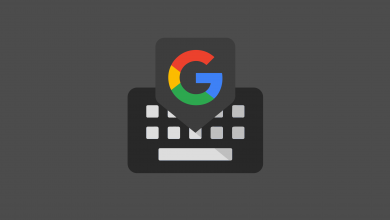كيف تحذف التطبيقات المتصلة بحساب فيسبوك الخاص بك؟
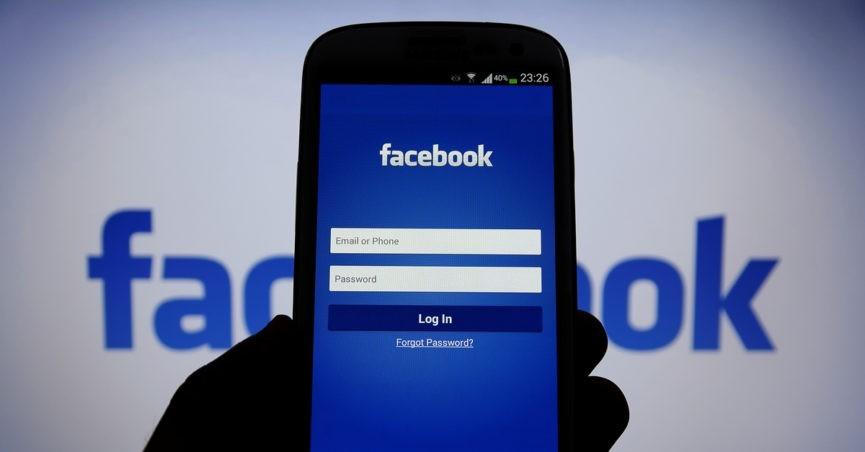
في كل مرة تختار الدخول إلى أحد التطبيقات باستخدام حسابك على فيسبوك، ستجد أن هذا التطبيق تم ربطه بحسابك، حتى إن كنت قد توقفت عن استخدام التطبيق بالفعل. لذا أي تطبيق لا تستخدمه يجب أن تحذفه من حسابك على فيسبوك، من أجل الحفاظ على معلوماتك الشخصية. وسنعرف هذا من خلال الخطوات التالية.
حذف التطبيقات المتصلة بحسابك على فيسبوك
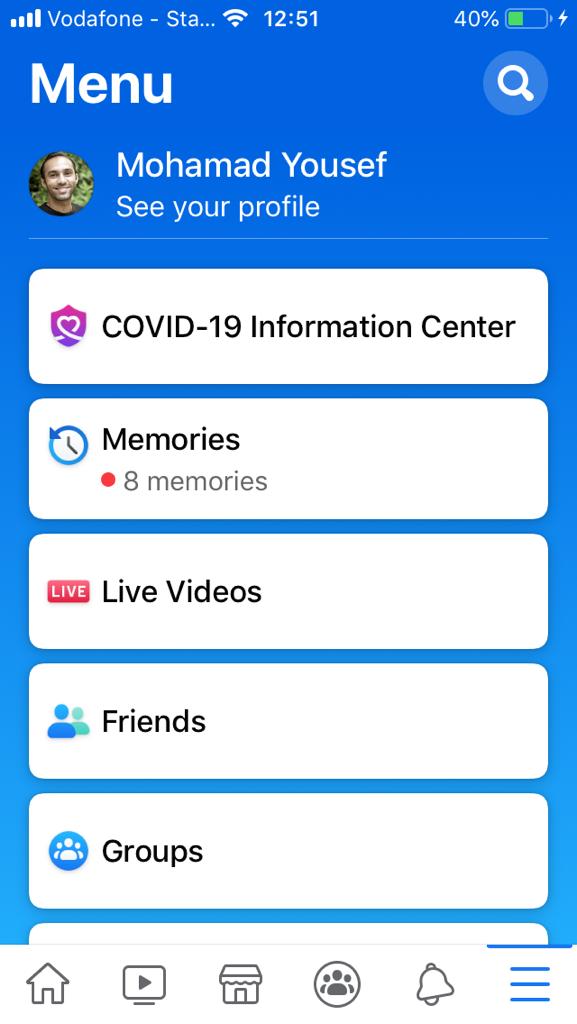
افتح القائمة في تطبيق فيسبوك
من هاتفك الذكي، قم بفتح تطبيق فيسبوك، ثم اضغط على أيقونة القائمة Menu.
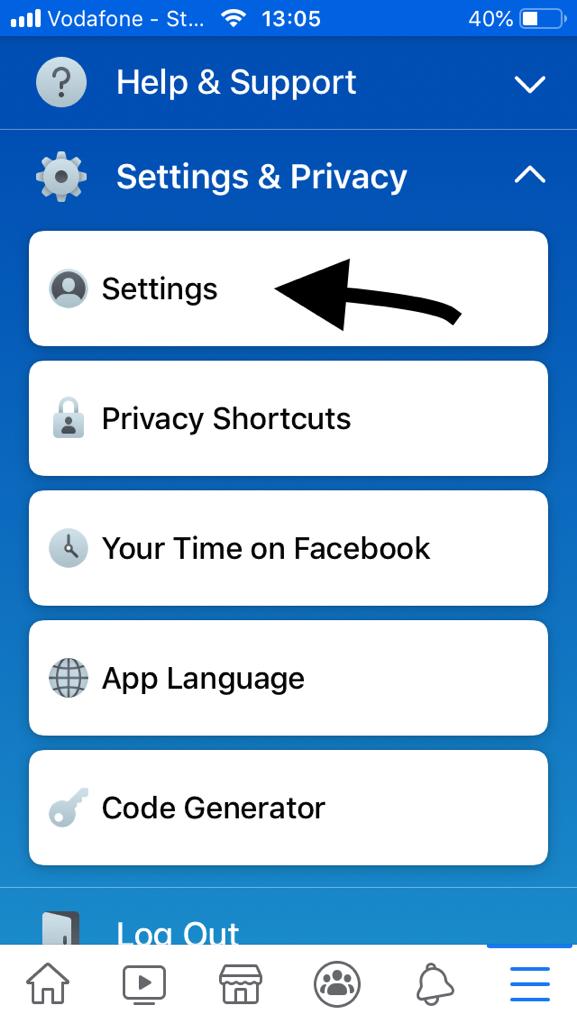
اختر Settings
انتقل إلى أسفل حتى تصل إلى اختيار Settings & Privacy، اضغط على السهم المجاور، وستظهر لك قائمة جديدة، اختر منها Settings.
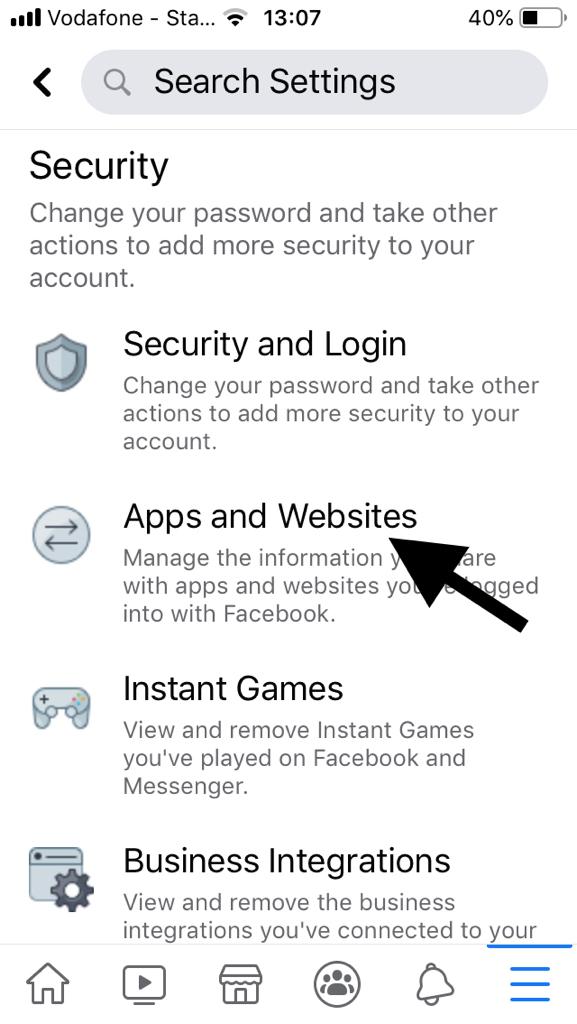
اختر Apps and Websites
من قائمة Settings، اختر Apps and Websites
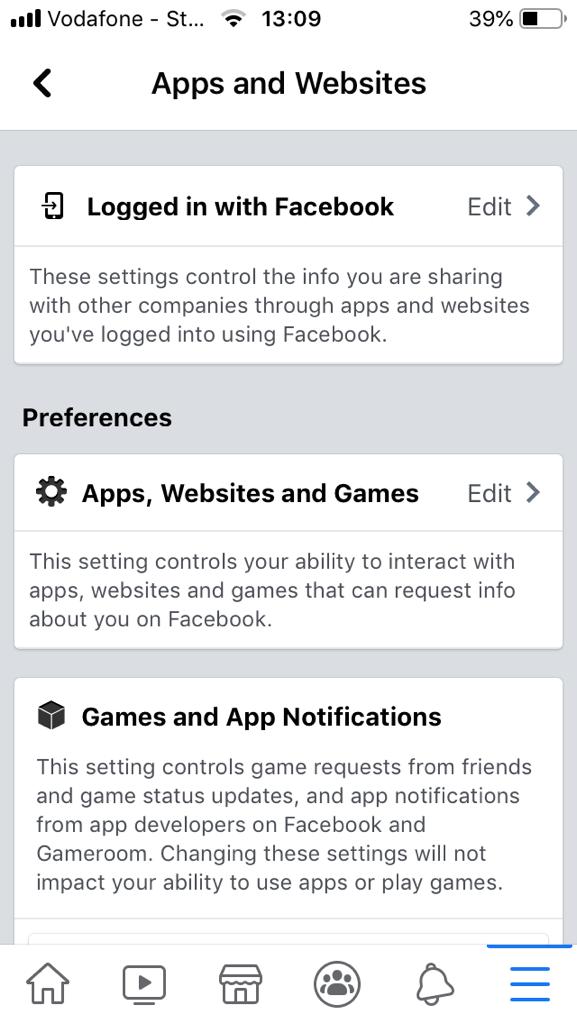
اختر Logged in with Facebook
اضغط على أول اختيار Logged in with Facebook
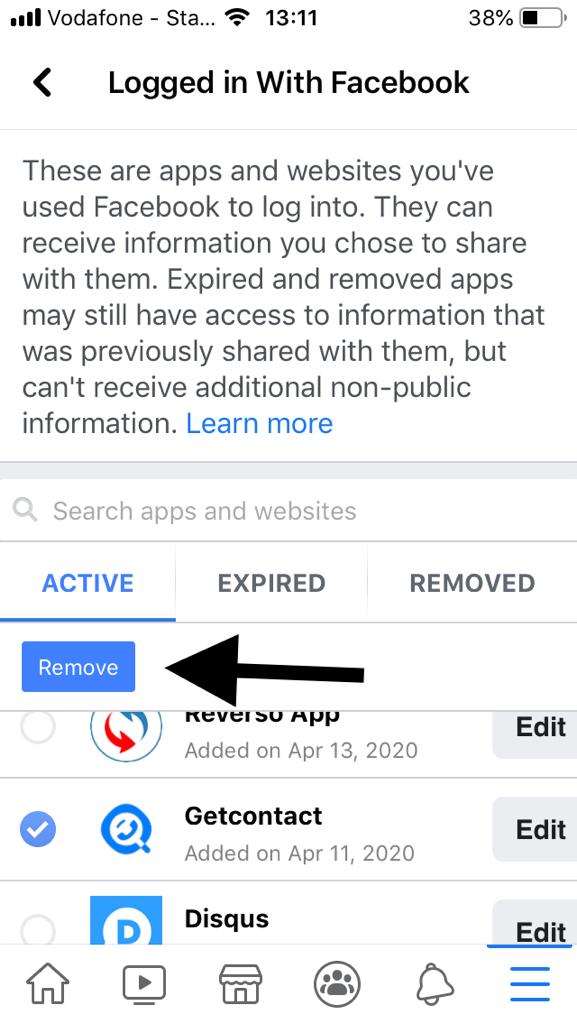
احذف التطبيقات التي لا تريدها
ستظهر لك قائمة بالتطبيقات المتصلة بحسابك حاليًا، اضغط على العلامة بجوار التطبيق الذي تريد حذفه، ثم اضغط Remove.